Стресс-тест ЦП — Полное руководство — HashDork
Со временем производительность компьютера ухудшается, а если пользоваться им практически каждый день, возникают проблемы. Вы можете заметить частые замедления работы, функции, которые не работают должным образом, и внезапные отключения.
Это предупреждающие индикаторы, которые вы никогда не должны игнорировать, поскольку их игнорирование может привести к необратимому повреждению вашего компьютера.
Вот почему, чтобы поддерживать работоспособность вашего процессора и всего компьютера, вам необходимо следить за его производительностью и проводить стресс-тестирование процессора.
Давайте узнаем больше о стресс-тестировании ЦП в этом посте и о том, почему это хорошо для вашего ПК.
Что такое стресс-тест?
Стресс-тестирование — это своего рода тестирование производительности, которое анализирует стабильность системы в условиях высокой нагрузки. Это помогает обеспечить производительность компонентов и определить, какое напряжение они могут выдержать до того, как произойдет повреждение. Экстремальные задачи, рабочие нагрузки, перегрев, потребление памяти и тактовая частота — все это может вызвать стресс.
Экстремальные задачи, рабочие нагрузки, перегрев, потребление памяти и тактовая частота — все это может вызвать стресс.
В целом, существует две формы стресс-тестирования компьютера: стресс-тестирование программного обеспечения и стресс-тестирование оборудования. Стресс оборудования также включает ряд других типов стресс-тестов. Стресс-тестирование ЦП — это тип аппаратного стресс-теста, который оценивает производительность ЦП системы после его запуска на полной скорости при максимально возможной температуре.
Во время тестирования задействуется каждое ядро системы и устанавливается совместимая рабочая нагрузка. Это делается с помощью программного обеспечения, известного как «инструмент стресс-тестирования процессора».
Процессор вашего компьютера считается стабильным после прохождения стресс-теста. Однако в случае сбоя вы можете заметить вялую производительность, задержки, сбои и непроизвольные выключения, которые указывают на то, что компьютер нестабилен и требует ремонта.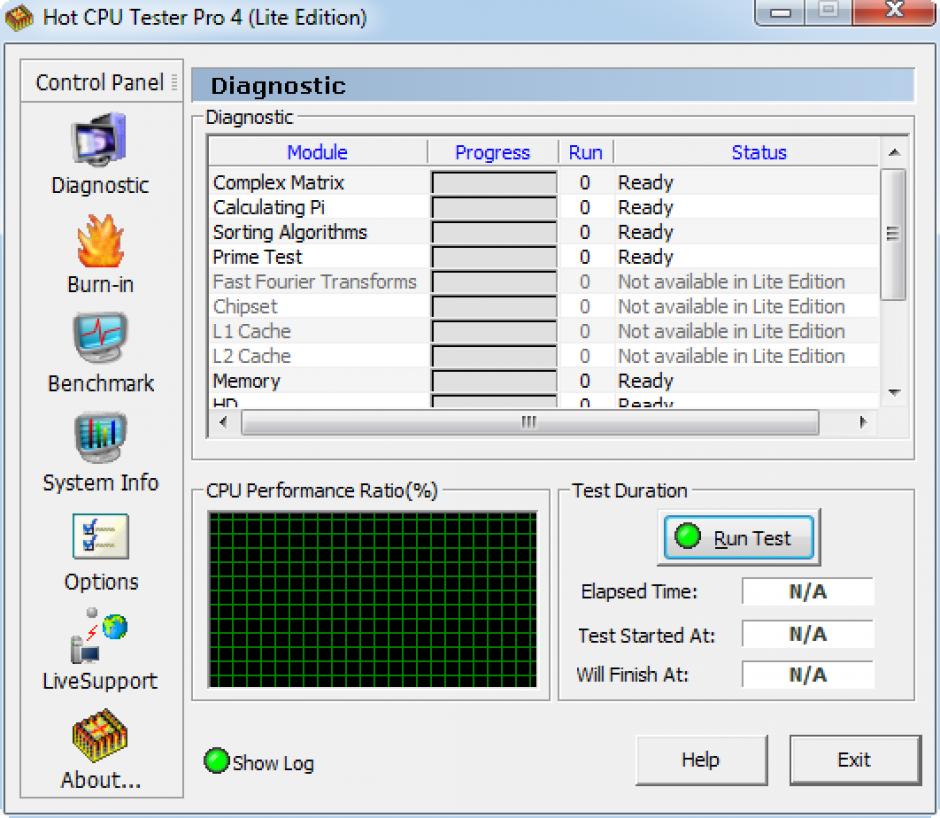
Зачем нужно стресс-тестирование процессора?
Вот некоторые из причин:
- Overclocking: вам следует подумать о разгоне компьютера, если вы часто используете его для формальной работы, игр, творчества или чего-то еще, что требует высокой производительности процессора. Это процесс увеличения скорости процессора сверх того, что было изначально задумано. После разгона можно использовать стресс-тестирование ЦП, чтобы увидеть, улучшилась ли производительность.
- Вы купили новый компьютер или ноутбук. Вы недавно купили новую машину? Проведите стресс-тестирование, чтобы увидеть, как он выдержит. Это особенно важно, если у вас сверхтонкий ноутбук с минимальным охлаждением или вообще без него.
- Проблемы с производительностью древних машин: рассмотрите возможность стресс-тестирования процессора, если ваш ноутбук дает сбой даже при небольших операциях, работает плохо и тратит ваше время впустую или внезапно выключается без видимой причины.

- Вы создали новый компьютер. Поздравляем, вы только что создали свой собственный компьютер. Следующим этапом является проверка того, работают ли вместе термопаста и системы охлаждения, чтобы выдерживать нагрузки. Надеюсь, вы выбрали процессор, способный выдержать стресс-тест.
Кроме того, во время стресс-тестирования очень важно следить за процессором. Он будет контролировать температуру вашего компьютера, колебания напряжения, скорость процессора и другие факторы, чтобы гарантировать, что с вашим устройством все в порядке.
А если что-то пойдет не так, вы сможете быстро решить проблему до того, как она нанесет ущерб вашему компьютеру.
Лучшие инструменты для стресс-теста процессора
1. Тяжелый груз
HeavyLoad — это бесплатная программа стресс-тестирования ПК, которая работает с любой версией Windows и серверными версиями (64-разрядными и 32-разрядными), которые в настоящее время поддерживает Microsoft. Это позволяет вам протестировать серверный ПК или рабочую станцию и провести тест, чтобы убедиться, что оборудование соответствует поставленной задаче.
Это позволяет вам протестировать серверный ПК или рабочую станцию и провести тест, чтобы убедиться, что оборудование соответствует поставленной задаче.
Он может тестировать все компоненты системы, такие как графический процессор, процессор, оперативная память и жесткий диск. Бесплатный инструмент стресса имеет простой в использовании графический интерфейс. интерфейс пользователя и видимая обратная связь, так что вы можете использовать программу сравнительного анализа, не будучи экспертом.
Настройте инструмент или выберите дополнительные параметры на странице «Параметры» в зависимости от ваших потребностей, таких как количество используемых ядер ЦП, ограничение по времени и т. д.
Диспетчер задач Windows позволяет быстро проверить производительность системы. Загрузите самую последнюю версию HeavyLoad в формате .exe или .zip, чтобы как можно скорее начать процесс установки и настройки.
2. Cinebench
Вы можете использовать Maxon Cinebench, чтобы узнать больше о производительности процессора. Этот кроссплатформенный набор тестов позволяет легко оценить производительность вашего ПК. Он включает в себя мощные технологии рендеринга и ЦП для правильной оценки аппаратных возможностей компьютера.
Этот кроссплатформенный набор тестов позволяет легко оценить производительность вашего ПК. Он включает в себя мощные технологии рендеринга и ЦП для правильной оценки аппаратных возможностей компьютера.
Cinebench помогает системные администраторы в покупке оборудования, журналисты в обзоре оборудования и производители оборудования в улучшении своих последних продуктов. Новый тест Cinebench предоставляет точные результаты для процессоров следующего поколения, чтобы определить, подходит ли им система охлаждения ноутбука или настольного компьютера.
Он также оценит, устойчив ли компьютер при высокой нагрузке на ЦП и способен ли он справляться с рабочими нагрузками 3D. По мере развития компилятора и кода рейтинги Cinebench пересчитываются, что делает невозможным сравнение текущих результатов с более ранними. Разрешите Cinebench работать в фоновом режиме, чтобы обеспечить различные результаты путем изменения измерения.
Программное обеспечение совместимо с компьютерами Apple на базе M1. Он работает с Windows 10 на 64-разрядных процессорах AMD или Intel с поддержкой SSE3 и 4 ГБ оперативной памяти. Если вы являетесь пользователем Apple, вам потребуется macOS 10.13.6 или более поздней версии, а также 64-разрядный процессор и 4 ГБ ОЗУ на компьютере Apple Macintosh или M1 Mac с процессором Intel.
Он работает с Windows 10 на 64-разрядных процессорах AMD или Intel с поддержкой SSE3 и 4 ГБ оперативной памяти. Если вы являетесь пользователем Apple, вам потребуется macOS 10.13.6 или более поздней версии, а также 64-разрядный процессор и 4 ГБ ОЗУ на компьютере Apple Macintosh или M1 Mac с процессором Intel.
3. Prime95
Prime95 — еще одна отличная программа для стресс-тестирования процессора при высоких нагрузках. Prime95 используется многими экспертами из-за комплексного подхода к оценке аппаратных компонентов.
Если вы занимаетесь сборкой систем или тем, кто любит разгонять процессоры, Prime95 позволит вам тщательно протестировать стабильность вашей машины. Prime95 использует целочисленные инструкции процессора и инструкции с плавающей запятой для тщательного тестирования процессора. Это дает ЦП постоянную рабочую нагрузку, а затем увеличивает предел после стабилизации системы.
Однако лучшая часть Prime95 заключается в том, что он абсолютно бесплатный и работает на всех основных платформах, включая Mac и Linux. Скачивать и запускать программы несложно. Вы можете быстро загрузить подходящее бесплатное приложение для своей ОС и начать измерять нагрузку на ЦП на своем ПК.
Скачивать и запускать программы несложно. Вы можете быстро загрузить подходящее бесплатное приложение для своей ОС и начать измерять нагрузку на ЦП на своем ПК.
Он доступен для ряда операционных систем в 32-битной и 64-битной версиях. Он использует все ядра многоядерной или многопроцессорной системы, чтобы обеспечить стабильность вашего оборудования даже при высокой нагрузке.
4. Geckbench
Geekbench — это популярное приложение для тестирования, которое проверяет ваш ЦП и предоставляет одноядерные и многоядерные оценки, чтобы вы могли подробно оценить возможности своего компьютера.
Он использует приложения дополненной реальности и Машинное обучение операции для воспроизведения нескольких интенсивных задач, которые мы используем в нашей повседневной жизни, чтобы определить максимальную производительность вашего процессора.
Последние функции Geekbench 5 включают дополненную реальность и машинное обучение, которые можно использовать для определения того, насколько перспективен ваш гаджет. Кроме того, интенсивные игры, обработка изображений и редактирование видео материалов с более высоким разрешением подвергают тестированию процессор.
Кроме того, интенсивные игры, обработка изображений и редактирование видео материалов с более высоким разрешением подвергают тестированию процессор.
Все эти задачи нагружают процессор до предела, и именно так рассчитывается оценка Geekbench. Geekbench — отличная альтернатива, если вам нужна тщательная оценка вашего процессора, которую можно сравнить с другими устройствами, независимо от того, работает ли он под управлением Windows, macOS или Linux.
5. OCCT
OCCT — одна из самых эффективных технологий для стресс-тестирования процессоров и других аппаратных компонентов. Он предназначен для специалистов, но им может пользоваться любой, кто хорошо разбирается в компонентах ПК. OCCT позволяет проводить несколько интенсивных тестов вашего ЦП, чтобы убедиться, что все ядра используются с максимальной отдачей.
Кроме того, он обнаруживает аппаратные недостатки, если компонент работает не так, как планировалось. Лучшее в OCCT то, что он также имеет механизм мониторинга, который отображает температуру вашего процессора, напряжения, скорость вращения вентилятора, частоты и другую информацию.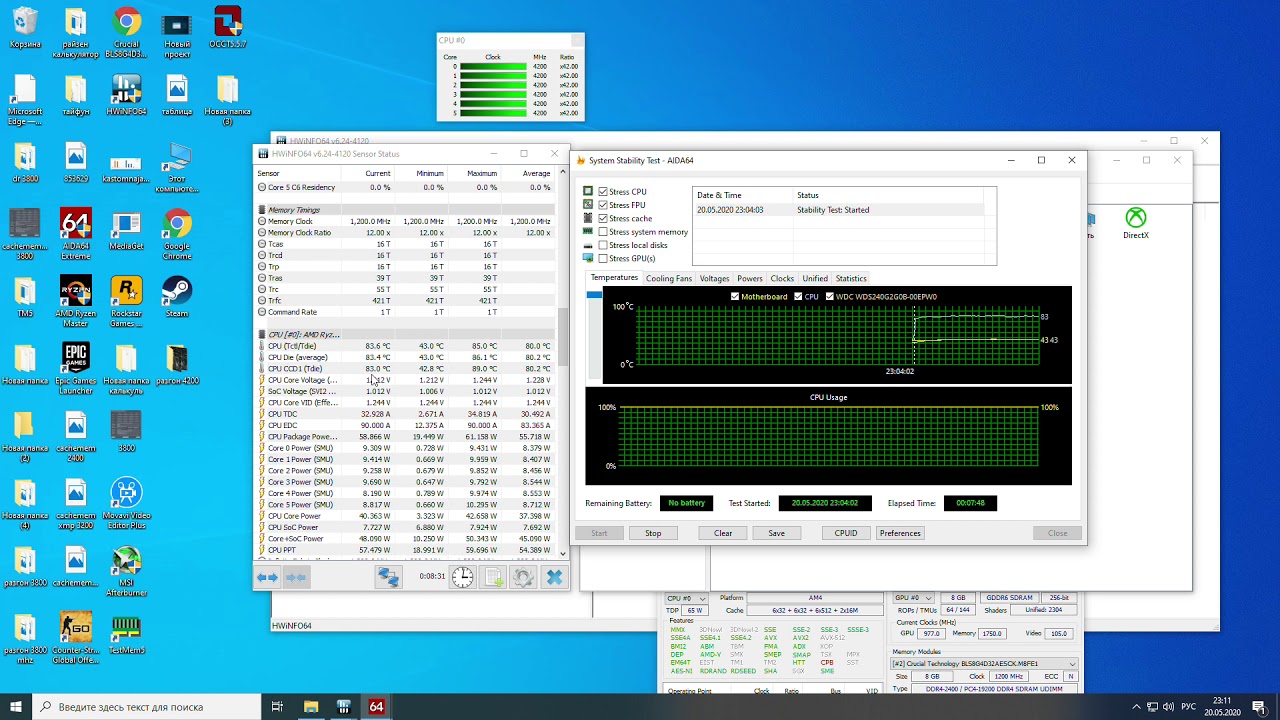
Данные дополняются четкими графиками, облегчающими понимание мельчайших деталей.
Что делать, если мой компьютер не проходит стресс-тест процессора?
У вас есть проблема, если ваш компьютер не прошел стресс-тест процессора. Это может быть простое исправление или признак того, что нужен новый компьютер. Вот некоторые из причин, по которым ваш компьютер может не пройти стресс-тест:
- Хлам: Ваши вентиляторы могут быть забиты пылью. Очистите машину с помощью воздушной тряпки или пылесоса. Кроме того, чтобы избавиться от всего цифрового беспорядка на вашем компьютере, используйте одно из лучших бесплатных приложений для очистки компьютера.
- Недостаточное охлаждение: ваш вентилятор процессора может не справиться с теплом, выделяемым процессором. Если вы еще этого не сделали, рассмотрите возможность увеличения вентилятора или использования водяного охлаждения.
- Устаревшие драйверы или версии BIOS: повышенная нагрузка также может вызвать проблемы со старыми драйверами и обновлениями BIOS.
 Проверьте наличие обновленных драйверов или используйте AVG Driver Updater для выполнения бесплатного сканирования. Затем обновите BIOS до последней версии.
Проверьте наличие обновленных драйверов или используйте AVG Driver Updater для выполнения бесплатного сканирования. Затем обновите BIOS до последней версии. - Аппаратное обеспечение, которое устаревает: Компоненты вашего ПК могут проявлять признаки износа, и он может больше не соответствовать стандартам. Это характерно для ПК, которые были разогнаны и использовались для тяжелых приложений не менее пяти лет, таких как игры или обработка видео. Для игр, редактирования видео или чего-то еще, что вам нужно, вы можете обновить, добавить дополнительную оперативную память или даже собрать свой собственный ПК. Обновление аппаратного обеспечения вашего компьютера может значительно повысить его производительность и сократить время загрузки.
Заключение
Стресс-тестирование процессора гарантирует, что ваша машина будет работать с максимальной производительностью.
Это также влияет на то, насколько хорошо он работает при высоких рабочих нагрузках и других неблагоприятных ситуациях. Чтобы протестировать ЦП и повысить его производительность, используйте описанные выше инструменты стресс-тестирования ЦП.
Чтобы протестировать ЦП и повысить его производительность, используйте описанные выше инструменты стресс-тестирования ЦП.
Как безопасно провести стресс-тестирование разогнанного процессора, графического процессора и оперативной памяти • Оки Доки
Стресс-тестирование — жизненно важный ресурс в вашем арсенале технического обслуживания. Разгон ПК может вызвать нестабильность, и стресс-тесты направлены на выявление любых проблем до того, как они возникнут во время реального использования.
Стресс-тесты проверяют стабильность вашего ПК, доводя его до предела. К тому времени, когда вы дочитаете эту статью, вы сможете провести стресс-тестирование вашего процессора, графического процессора и оперативной памяти.
Краткое введение в стресс-тестирование
Стресс-тесты работают, доводя производительность вашего ПК до максимума, что приводит к предельным значениям температуры и использования. Если компьютер проходит стресс-тест, он считается стабильным. Нестабильные ПК будут работать плохо и отключатся, чтобы уберечь свои компоненты от повреждений.
Нестабильные ПК будут работать плохо и отключатся, чтобы уберечь свои компоненты от повреждений.
Однако имейте в виду, что эти тесты иногда могут вводить в заблуждение. Например, компоненты стресс-тестирования могут повысить свою температуру до такой степени, что ПК отключится из-за перегрева, а не из-за нестабильности. Поэтому для точного стресс-тестирования вашего ПК вам понадобится несколько программ мониторинга.
Программы для Windows, мобильные приложения, игры — ВСЁ БЕСПЛАТНО, в нашем закрытом телеграмм канале — Подписывайтесь:)
Использование программ мониторинга во время стресс-тестов
Вам нужно будет контролировать температуру вашего ПК, показания напряжения и тактовую частоту, чтобы убедиться, что все работает правильно. CPUID HWMonitor поможет вам здесь, предоставив показания температуры и тактовой частоты в реальном времени.
Когда дело доходит до программного обеспечения для всестороннего мониторинга, MSI Afterburner выделяется.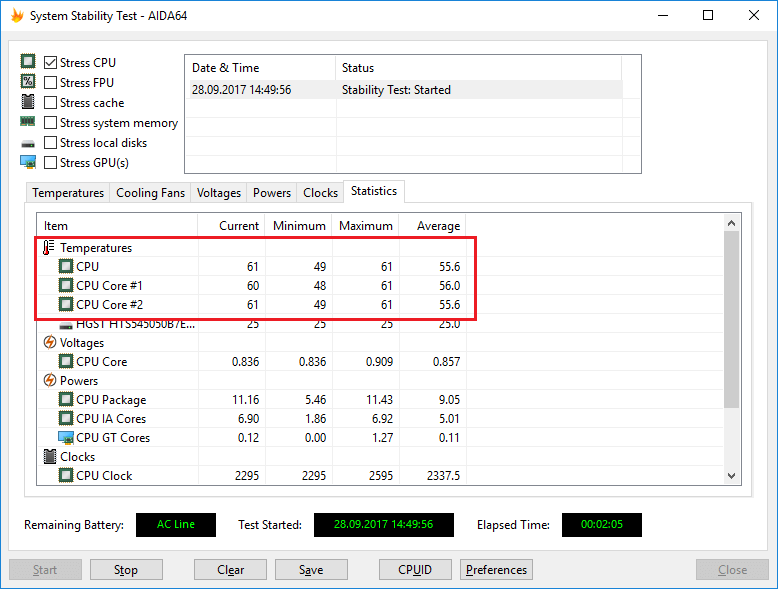 Afterburner предоставляет данные об использовании и температуре в реальном времени, а также позволяет вам контролировать скорость вращения вентилятора вашего графического процессора. Это означает, что вы можете обеспечить охлаждение в реальном времени, увеличив скорость вращения вентиляторов для вашего графического процессора.
Afterburner предоставляет данные об использовании и температуре в реальном времени, а также позволяет вам контролировать скорость вращения вентилятора вашего графического процессора. Это означает, что вы можете обеспечить охлаждение в реальном времени, увеличив скорость вращения вентиляторов для вашего графического процессора.
Это также удобный инструмент для разгона вашего графического процессора. Внимательно следите за показаниями температуры во время стресс-теста.
Если температура вашего графического процессора достигает 80 ° C при небольшой активности или отсутствии активности, стресс-тест может перегреть ваш компьютер до того, как тест даст результаты. Таким образом, подумайте о мерах по охлаждению вашего ПК перед тестированием. Кроме того, не забудьте закрыть все посторонние программы, кроме программного обеспечения для мониторинга и стресс-тестирования.
Консультации по стресс-тестированию
Стресс-тестирование может показаться обычным делом, но правильное стресс-тестирование требует внимательного отношения. Перед стресс-тестированием обязательно сделайте следующее.
1. Убедитесь, что ваше оборудование используется на 100%
Стресс-тесты не используются для проверки вашей производительности. Они предназначены для того, чтобы максимально повысить вашу производительность и посмотреть, как с этим справится ваш компьютер. Убедитесь, что ваши компоненты, будь то процессор или графический процессор, работают на максимальной мощности на протяжении всего теста.
Этот совет может показаться слишком простым, но он гарантирует, что вы тестируете компоненты ПК на полную мощность. Вы можете использовать любую из упомянутых выше программ для отслеживания использования.
2. Дважды проверьте тактовую частоту вашего графического процессора.
Убедитесь, что вы проводите стресс-тестирование своих компонентов с правильными тактовыми частотами. Некоторое программное обеспечение может правильно выполнить стресс-тест вашего ПК, но неправильно отображать ваши тактовые частоты. Вот где использование нескольких программ мониторинга становится критичным.
Неправильные тактовые частоты обычно вызваны тем, что забыли сохранить тактовые частоты или установили их неправильно. Тактовые частоты также могут выходить за предполагаемые максимальные пределы, как в случае с Технология Intel Turbo Boost.
Программное обеспечение Intel Turbo Boost работает за счет минимизации производительности некоторых ядер, чтобы повысить производительность одного ядра после его предполагаемой максимальной скорости, предлагая более высокую производительность процессора по требованию при определенных условиях.
У AMD есть аналогичное программное обеспечение под названием AMD Turbo Core который копирует эту услугу.
3. Поддерживайте как можно более низкую температуру.
Speedfan позволяет управлять различными вентиляторами на вашем ПК. Увеличение скорости вращения вентилятора приведет к снижению общих показаний температуры вашего ПК. Это также позволяет вам следить за вентиляторами, которые работают, а какие нет. Некоторые графические процессоры включают вентиляторы все время, в то время как другие не активируют свои вентиляторы до тех пор, пока графический процессор не будет использован выше определенного процента.
Увеличьте скорость вращения вентилятора примерно на 70–80%, если температура какого-либо компонента достигает 80 ° C. Кроме того, не забудьте использовать несколько программ мониторинга, чтобы гарантировать показания температуры.
Неправильные показания температуры часто являются проблемой программного, а не аппаратного обеспечения.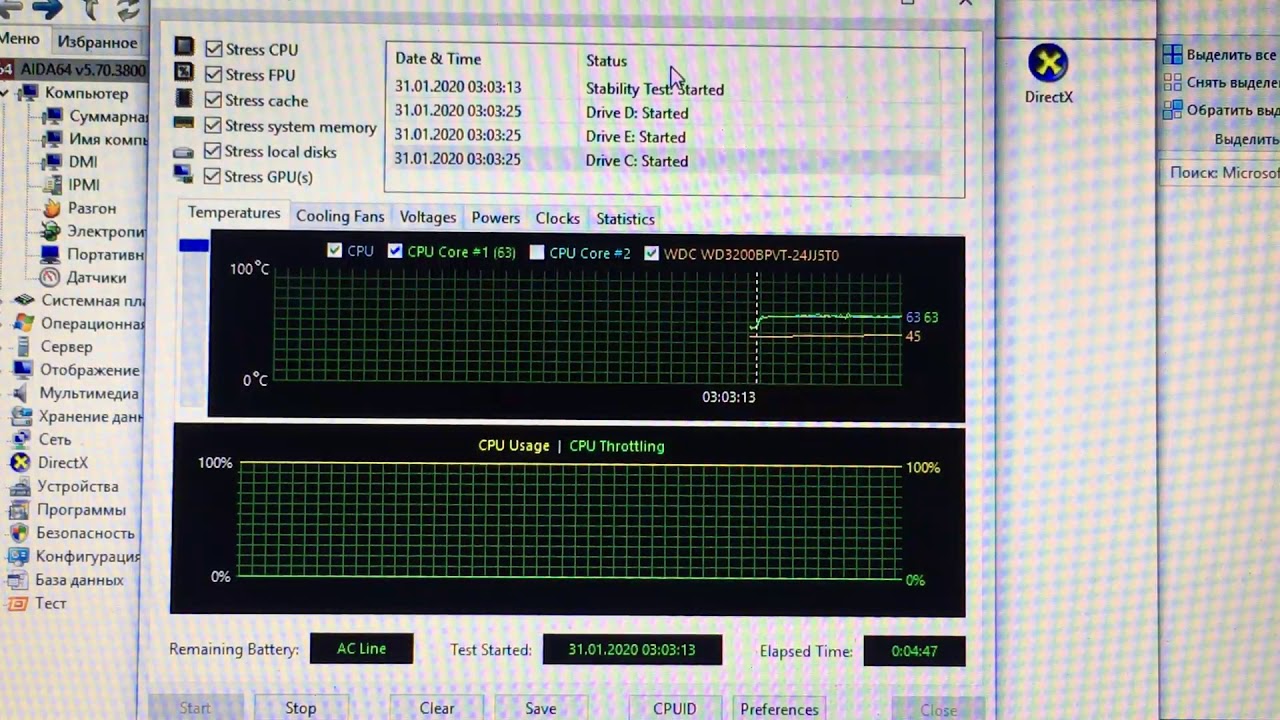 Большинство показаний температуры берутся из BIOS, который в реальном времени отслеживает температуру отдельных компонентов ПК. Программное обеспечение для мониторинга тщательно анализирует эти показания и отображает их в удобном списке.
Большинство показаний температуры берутся из BIOS, который в реальном времени отслеживает температуру отдельных компонентов ПК. Программное обеспечение для мониторинга тщательно анализирует эти показания и отображает их в удобном списке.
Чтобы выявить ложные показания, мы рекомендуем обратиться к более чем одному приложению.
4. Изучите свои компоненты
Перед стресс-тестированием или разгоном помните, что множество онлайн-ресурсов могут вам помочь. Проведение небольшого исследования ваших компонентов значительно упростит процесс стресс-тестирования.
Во-первых, поищите рекомендуемые настройки разгона для ваших компонентов. Скорее всего, пользователи уже прошли стресс-тестирование и нашли стабильные условия для компонентов вашего ПК. Это значительно сократит время, необходимое для безопасного разгона.
Скорее всего, пользователи уже прошли стресс-тестирование и нашли стабильные условия для компонентов вашего ПК. Это значительно сократит время, необходимое для безопасного разгона.
Во-вторых, выясните, безопасно ли разгонять ваш компонент. Например, процессоры Intel серии K позволяют легко разгоняться. Однако процессоры Intel, не входящие в серию K, не имеют разблокированного множителя тактовой частоты, что делает их намного сложнее и менее безопасным для разгона.
5. Цельтесь в аварию.
Цель стресс-тестирования вашего ПК — довести производительность до точки отказа. Хотя сбой ПК может показаться серьезной проблемой, компоненты ПК отключатся до того, как будет нанесен серьезный ущерб. Так что, если вы разгоняете свой компьютер, стремитесь к сбою.
Сбой ПК устанавливает четкие ограничения для вашего разгона. После этого уменьшите частоту вашего ПК, чтобы достичь стабильных настроек.
Связанный: Почему у вас вылетает Windows?
Стресс-тестирование ваших компонентов
Теперь, когда вы понимаете, для чего нужны стресс-тесты и как контролировать компоненты во время стресс-теста, пришло время нагрузить ваши компоненты.
1. Нагрузочный тест графического процессора.
Стресс-тест графического процессора вызовет одну из двух ошибок. Либо ваш компьютер выключается, либо вы начинаете видеть на экране артефакты видео. Артефакты видео — это визуальные разрывы на экране, которые портят изображение, которое вы видите. Эти артефакты обычно зеленого или фиолетового цвета и указывают на то, что ваш графический процессор выходит из стабильного состояния.
Визуальные артефакты во время стресс-теста указывают на то, что вам следует снизить настройки разгона. Когда дело доходит до стресс-тестирования графических процессоров, Furmark — очень известный бренд. Он был разработан, чтобы максимально нагружать ваш графический процессор, и он выполняет свою работу, визуализируя очень качественный мех на вашем ПК.
Когда Furmark закончит, вам будет предоставлено краткое изложение вашей максимальной температуры графического процессора и рейтинг. Вы можете сопоставить этот рейтинг с Библиотека Furmark, сравнивая использование вашего ПК с другими.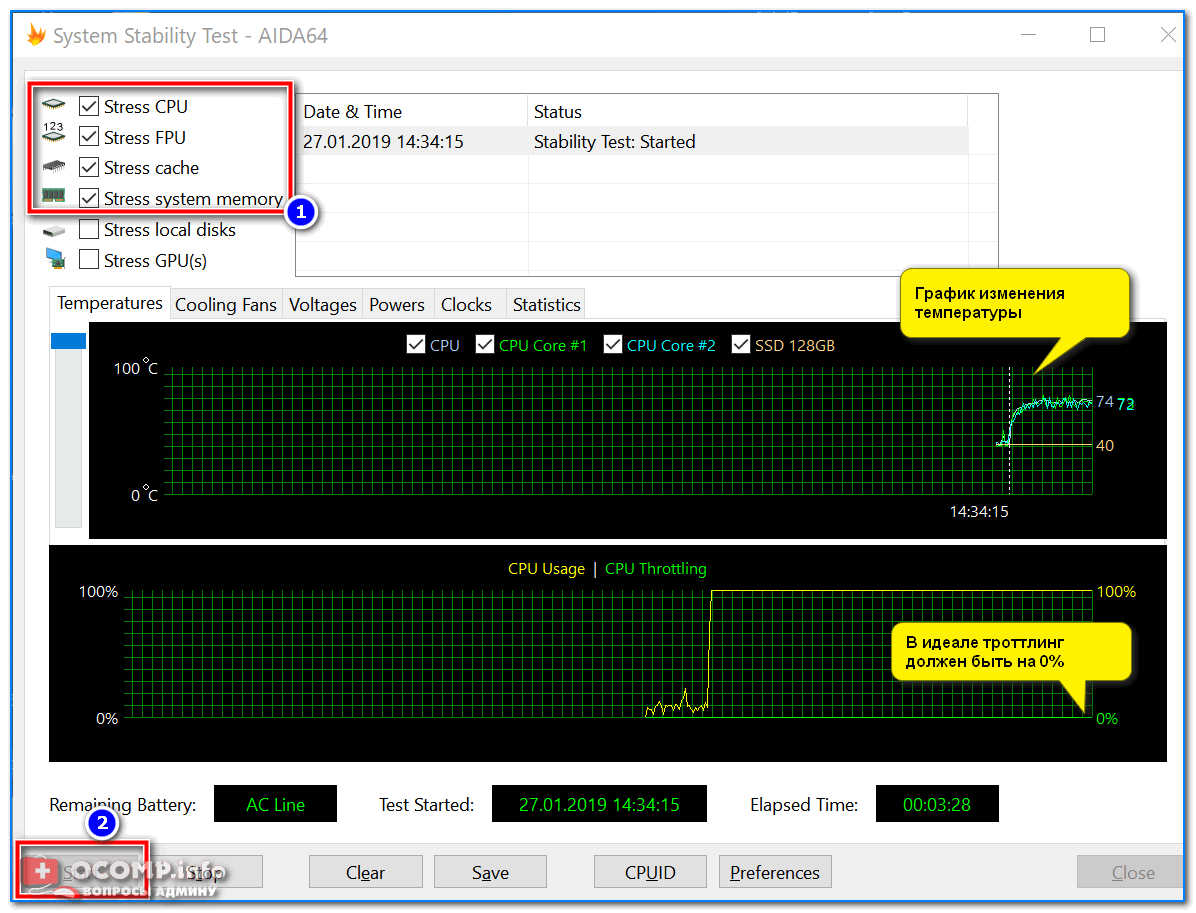
Другое программное обеспечение для стресс-тестирования, например Программное обеспечение Unigine’s Heaven или Valley, предоставьте различные другие методы для стресс-тестирования вашего графического процессора. Некоторые программы для стресс-тестирования вызывают выключение вашего компьютера, а другие — нет. Это зависит от степени нагрузки, которую каждое программное обеспечение оказывает на ваш графический процессор.
Попробуйте выполнить несколько тестов, чтобы убедиться, что вы полностью тестируете свой компьютер. Стресс-тестирование графических процессоров занимает меньше времени, чем тестирование процессоров, поэтому нескольких прогонов через Furmark должно быть достаточно для обеспечения стабильности.
Связанный: Проверьте стабильность вашей видеокарты с помощью Furmark
2. Нагрузочный тест процессора.
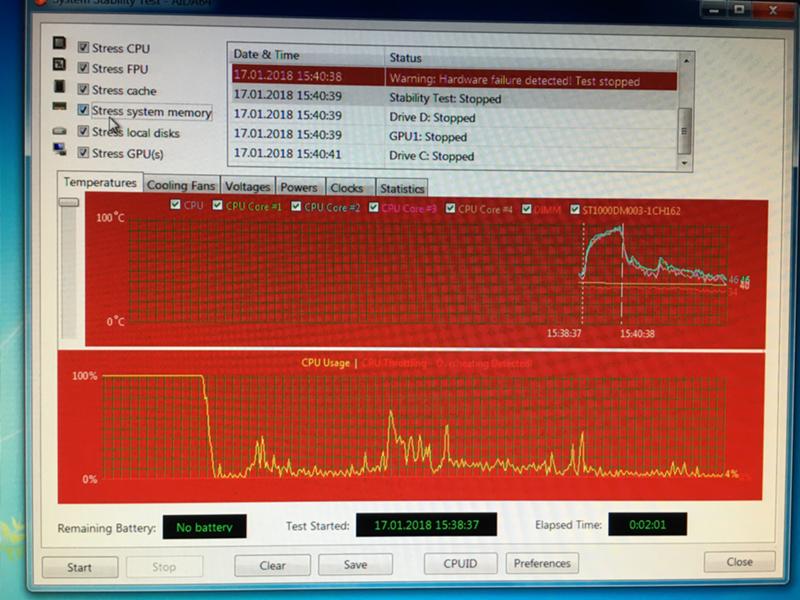
Есть один индикатор того, что стресс-тест процессора сработал: он дает сбой. Prime95 это, пожалуй, самое надежное программное обеспечение на рынке. Prime95 является клиентом Программа GIMPS (Great Internet Mersenne Prime Search), который пытается найти большие простые числа с помощью вашего процессора. Следовательно, простое число в Prime95.
В программном обеспечении Prime95 есть три настройки. Малые БПФ обеспечивают стресс-тест ЦП наряду с незначительным тестированием ОЗУ. На месте большие БПФ обеспечивают более сложный стресс-тест ЦП, направленный на максимальное использование и временные показания. Blend нацелен на большее количество тестов RAM, чем стресс-тестирование процессора.
На месте большие БПФ обеспечивают лучший стресс-тест, что делает его лучшим выбором. Однако, если вы новичок в стресс-тестировании, мы могли бы рассмотреть возможность выполнения малых БПФ и отслеживания показаний температуры. Если ваш ЦП не может должным образом поддерживать свою температуру во время этого теста, большие БПФ на месте могут привести к перегреву вашего ПК.
Если ваш ЦП не может должным образом поддерживать свою температуру во время этого теста, большие БПФ на месте могут привести к перегреву вашего ПК.
RealBench также обеспечивает эффективный стресс-тест для вашего процессора и использует реалистичные действия, такие как редактирование фотографий и рендеринг видео, для своих методов тестирования. К сожалению, официальный сайт по какой-то причине не работает. Но вы можете загрузить программное обеспечение из стороннего источника, например TechSpot.
Чем больше продолжительность этих стресс-тестов, тем больше вероятность сбоя вашего компьютера. Лучше всего для получения правильных результатов провести ночной тест в Prime 95. Однако выполнение теста в течение 3-4 часов гарантирует, что ваш процессор не будет нестабильным и сможет выдерживать большие нагрузки в течение дня. OCCT, который нагружает ваш компьютер так же сильно, как и другие программы, также предоставляет удобный интерфейс мониторинга для отслеживания темпов, тактовых частот и использования ЦП с течением времени.
3. Нагрузочный тест RAM
Стресс-тестирование RAM служит той же цели, что и тесты других компонентов, хотя часто оно проводится для проверки заводской стабильности компонентов. Неисправный модуль RAM может серьезно ограничить ваш компьютер и привести к случайным частым отключениям.
Memtest86 запускает тесты вашей оперативной памяти, проверяя наличие ошибок. Если ваш компьютер страдает от случайных отключений, есть большая вероятность, что виновата оперативная память на вашем ПК. Memtest86 обнаружит эти ошибки, сэкономив вам возможные расходы на совершенно новый компьютер.
К сожалению, эта программа не может работать в вашей обычной операционной системе. Вместо этого вам нужно будет установить программу на отдельную флешку и загрузиться с флешки, чтобы запустить Memtest86.
Загрузите программу Auto-installer for USB Key, чтобы установить Memtest на свой диск. После запуска Memtest он просканирует вашу оперативную память на наличие ошибок. Если Memtest не обнаруживает ошибок в вашей установленной оперативной памяти, ваша оперативная память в порядке.
Если Memtest не обнаруживает ошибок в вашей установленной оперативной памяти, ваша оперативная память в порядке.
Это все о стресс-тестировании вашего процессора, графического процессора и оперативной памяти
Проведение надлежащего стресс-теста после разгона обеспечивает повышение производительности при разгоне. Это также дает вам представление о производительности вашего ПК в экстремальных условиях. Нестабильный компонент может вызвать проблемы и привести к выходу компонентов из строя. Надеюсь, теперь вы можете должным образом нагружать свой компьютер с помощью этих бесплатных простых инструментов.
Вы знали, что можете даже разогнать свой монитор? Это правда; есть много советов и приемов, которые вы можете использовать, чтобы выжать из экрана каждую каплю производительности.
Скачать тест стабильности процессора — MajorGeeks
< H ОМЕ | T ИНСТРУМЕНТЫ | D ВКЛ | S ВАГ | Y НАРУЖНАЯ | N EWSLETTER | D ИЛС! | F ОРУМС | > MajorGeeks.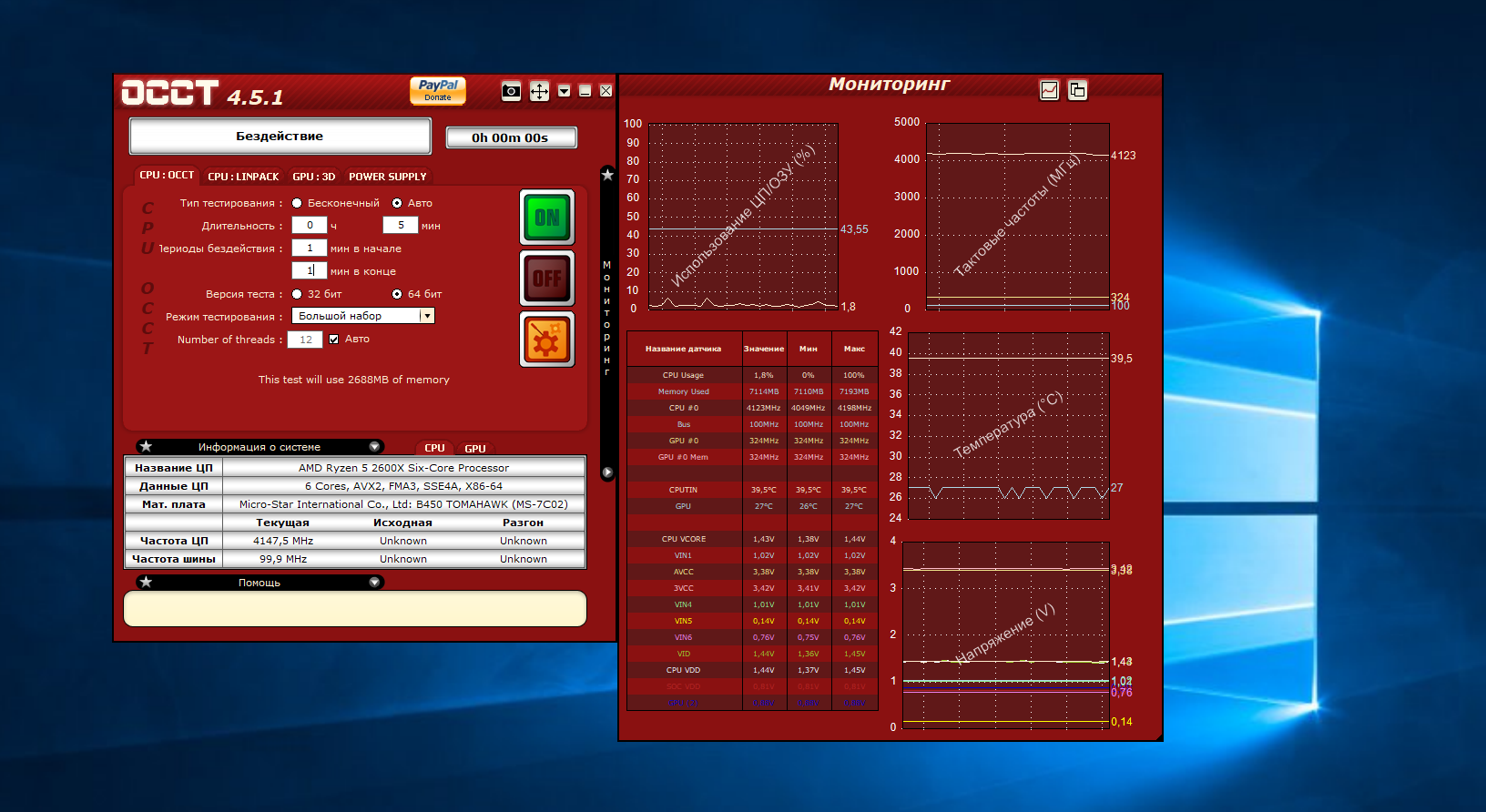 com — Вы сегодня обнимали гика?
com — Вы сегодня обнимали гика?
MajorGeeks.Com » Системные инструменты » Диагностика » Тест стабильности процессора 6.0 » Загрузить сейчас
| Автор: Йоуни Вуорио Дата: 18.01.2002 Размер: 430 КБ Лицензия: Бесплатное ПО Требует: Win All Скачиваний: 294178 раз СОВЕТ: Нажмите здесь, чтобы восстановить или восстановить отсутствующие файлы Windows | Download@MajorGeeks Download@MajorGeeks | Оцените это программное обеспечение: 5 (163 голоса)1 .Booo2 .Not Geeky3 .Average4 .Good5 .Geek-o-licious |
Специальное предложение для крупных гиков:
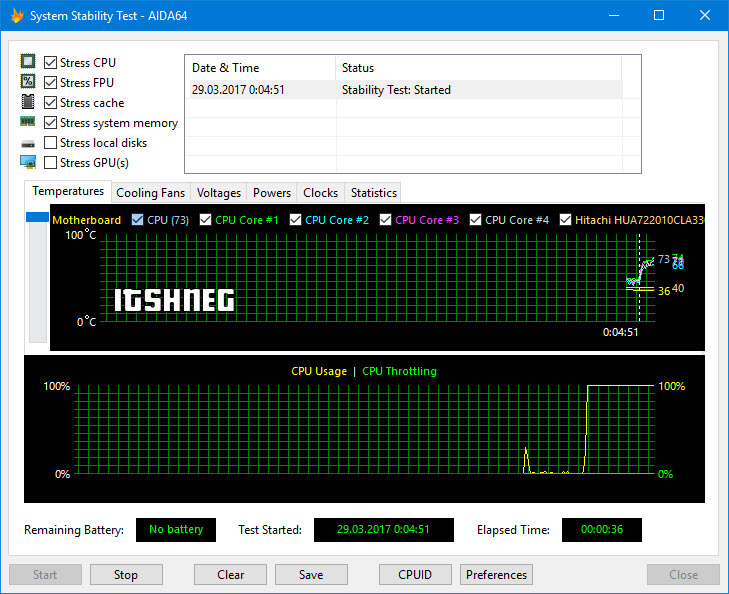
Тесты стабильности ЦП тестируют: ЦП, жесткие диски, оперативную память, кэш-память и многие разделы вашей материнской платы.
Программа поддерживает многопроцессорные системы, имеет функции автоматической обработки и подсчета сбоев, включает рейтинг стабильности и позволяет отключать хранитель экрана.
Особенности:
Многопоточность
Поддерживает многопроцессорные системы
Проверка ошибок (и CRC)
Поддерживает MMX
Снимок экрана для теста стабильности ЦП
« Asus Tempster Update 2.03 · Тест стабильности процессора 6.0 · ШелОН »
Тактические брифинги
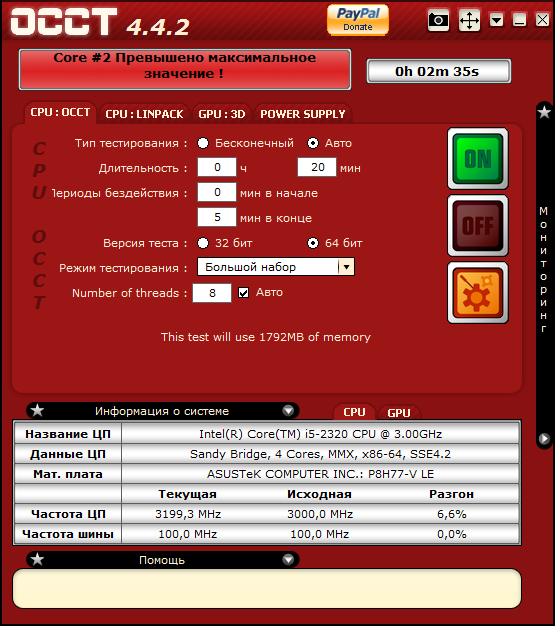 Когда вы делаете пост, а он не появляется, он прошел модерацию. Мы получаем электронное письмо, когда сообщения помечены как спам, и отвечаем как можно скорее. Некоторые сообщения могут быть удалены, чтобы уменьшить беспорядок. Примеры включают религия, политика и комментарии об ошибках листинга (после того, как мы исправим проблему и проголосуем за ваш комментарий). Наконец, будь милым . Спасибо, что выбрали MajorGeeks.
Когда вы делаете пост, а он не появляется, он прошел модерацию. Мы получаем электронное письмо, когда сообщения помечены как спам, и отвечаем как можно скорее. Некоторые сообщения могут быть удалены, чтобы уменьшить беспорядок. Примеры включают религия, политика и комментарии об ошибках листинга (после того, как мы исправим проблему и проголосуем за ваш комментарий). Наконец, будь милым . Спасибо, что выбрали MajorGeeks.Включите JavaScript для просмотра комментариев с помощью Disqus.
Как провести стресс-тестирование процессора в Linux
Стресс-тестирование вашего ЦП — один из лучших способов проверить производительность вашего процессора при большой нагрузке и температуру системы, когда это происходит.
При стресс-тестировании ЦП можно отслеживать системные ресурсы, чтобы увидеть, как они ведут себя при пиковой нагрузке ЦП. Хотя производительность не изменится по сравнению с тем, на что способен процессор, температура может повлиять на его работу, если он недостаточно оснащен.
Хотя производительность не изменится по сравнению с тем, на что способен процессор, температура может повлиять на его работу, если он недостаточно оснащен.
Стресс-тестирование необходимо энтузиастам при сборке новой системы , особенно если вы планируете позже разогнать ЦП.
Например, если ваш процессор слишком быстро перегревается во время стресс-теста. Вам нужно лучшее решение для охлаждения, заменив процессорный кулер, используя корпус с улучшенным воздушным потоком и т. д.
Теперь, когда у вас есть представление о преимуществах, я расскажу вам о следующих способах стресс-тестирования процессора в Linux:
- Использование GtkStressTesting (метод с графическим интерфейсом)
- Использование утилиты stress и s-tui ( Метод CLI)
Итак, начнем с первого.
Стресс-тест процессора Linux с использованием графического интерфейса 🖥️
Если вы предпочитаете использовать решение с графическим интерфейсом вместо терминала, у меня есть самый простой способ стресс-тестирования вашей системы.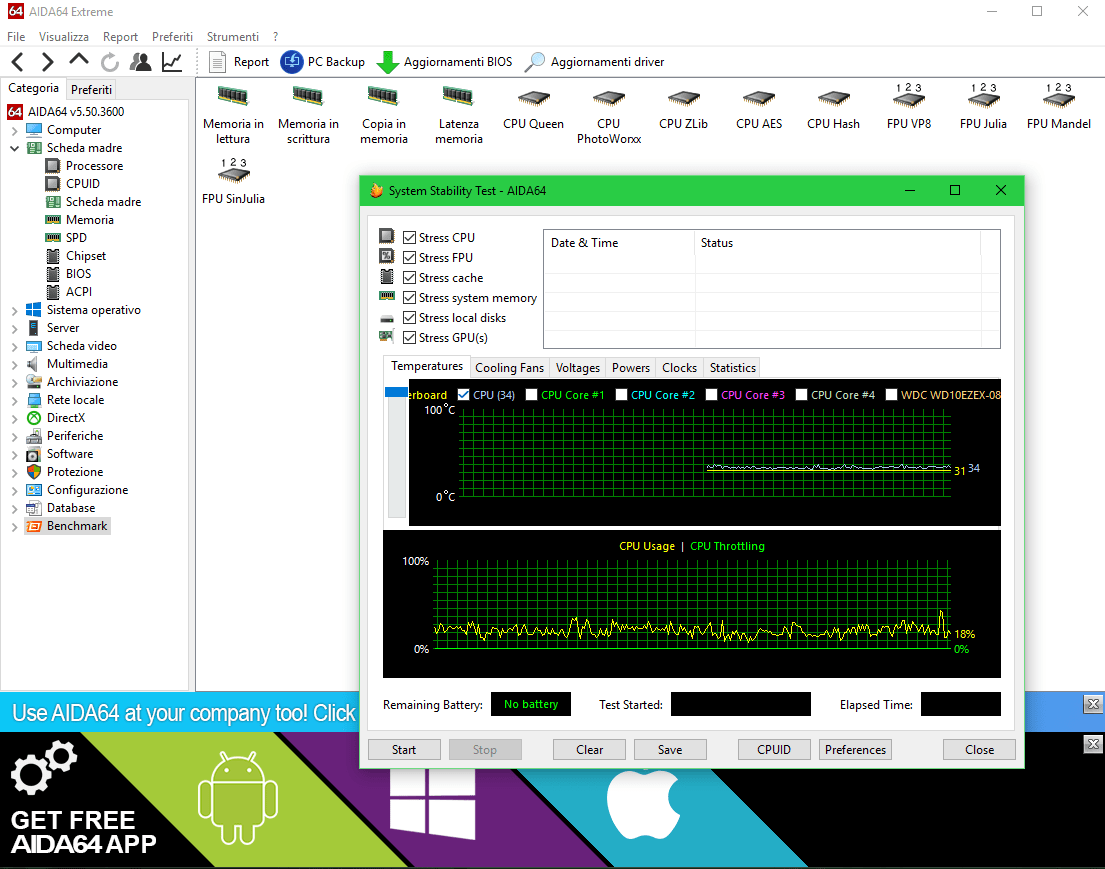
Существует утилита с графическим интерфейсом GtkStressTesting, , которая позволяет одновременно проводить стресс-тестирование и мониторинг температуры. Он предоставляет различные предустановки для стресс-тестирования системы и дает возможность выбрать, с каким количеством ядер вы хотите работать во время теста.
🚧
Этот инструмент больше не поддерживается в GitLab. Но он работает так, как ожидалось.
GtkStressTesting доступен в виде Flatpak, поэтому, если вы еще не включили поддержку Flatpak, обратитесь к нашему руководству по установке Flatpak.
После того, как вы включили поддержку Flatpak, утилиту GtkStressTesting можно установить с помощью следующего через терминал (если не центр программного обеспечения):
flatpak install flathub com.leinardi.gst
системное меню.
Здесь я бы порекомендовал вам нажать кнопку Читать все и ввести пароль sudo, чтобы утилита могла получить всю информацию о вашей системе:
Здесь вы можете выбрать, как долго вы хотите проводить стресс-тестирование вашей системы.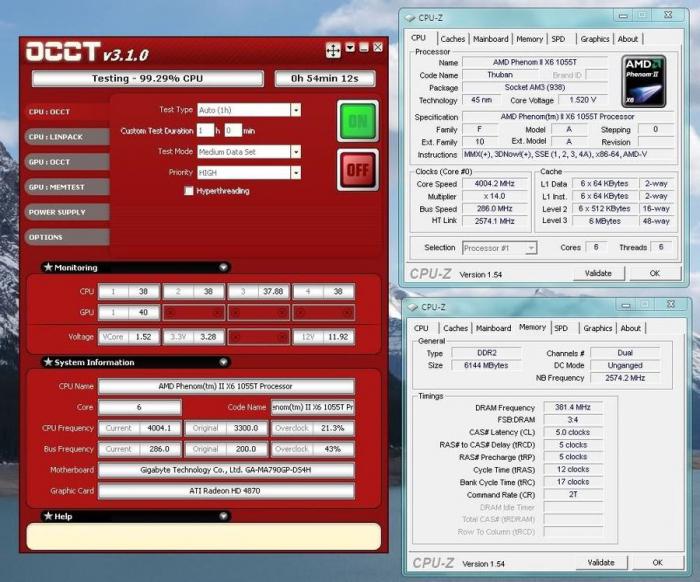 (вы всегда можете остановить процесс, если температура станет слишком высокой) и выберите максимальное число, доступное в
(вы всегда можете остановить процесс, если температура станет слишком высокой) и выберите максимальное число, доступное в Рабочие: Авто .
Я выбрал 12 ядер и 5 минут стресс-тестирования :
(Щелкните, чтобы увеличить изображение)После того, как вы закончите, нажмите кнопку «Пуск» и следите за температурами, и если они превысят 90, остановите стресс-тестирование. .
Моя система разогналась до 85 макс во время стресс-тестирования:
Довольно простой способ стресс-тестирования процессора. Не так ли? 😉
Стресс-тест процессора Linux с использованием терминала
Вам понадобятся две утилиты для стресс-теста с использованием терминала: с-туи и стресс .
Вы можете установить эти инструменты из репозиториев по умолчанию или с помощью pip. С репозиториями по умолчанию проще, если вы согласны с использованием более старой версии инструмента (немного).
Вот команды, которые помогут вам установить их на популярные дистрибутивы Linux:
Для Ubuntu/Debian base:
sudo apt install s-tui stress
Для Arch Linux:
90 180 судо пакман -S с-туй стрессДля Fedora/RHEL:
sudo dnf install s-tui stress
Если вы хотите использовать pip для последней версии, вот команда:
pip install s-tui --user
После завершения установки запустите утилиту s-tui в терминале:
s-tui
И вы увидите следующее:
Для навигации по меню можно использовать клавиши со стрелками мыши или клавиатуры. , поэтому нажмите на параметры
, поэтому нажмите на параметры Stres и выберите продолжительность стресс-тестирования системы (в секундах):
И, наконец, выберите параметр Стресс , и он запустит стресс-тестирование на указанный период:
И если температура выйдет из-под контроля, вы можете нажать кнопку Выйти , чтобы остановить стресс-тест вручную. Кроме того, если вы хотите сохранить данные в формате .csv , инструмент предоставляет вам эту функцию.
Чтобы сохранить данные, все, что вам нужно сделать, это добавить флаг -c при запуске утилиты s-tui, как показано:
s-tui -c
И если вы хотите сохранить файл с именем на ваше усмотрение, вам придется использовать флаг --csv-file , как показано ниже:
s-tui --csv-file <имя файла>.csv
Например, здесь я назвал файл Hello.scv :
s-tui --csv-file Hello.scv
Вы можете узнать больше об этом инструменте на его странице GitHub.
Рекомендуем прочитать 📖
7 инструментов мониторинга системы для Linux, которые лучше, чем Top
Команда Top хороша, но есть альтернативы получше. Взгляните на эти инструменты мониторинга системы, которые похожи на top, но лучше его.
Это FOSSAnkush DasСчастливая система, счастливая жизнь 😁
Не каждый пользователь осознает преимущества стресс-теста. Иногда их отпугивает мысль о том, что их система беспричинно достигает своих пределов.
Тем не менее, тест поможет вам быстро оценить и контролировать состояние вашей системы. Такие вещи, как аномальные скачки температуры и неспособность ЦП справиться с тем, что это такое, должны помочь вам выявить проблемы с оборудованием на ранней стадии.
В любом случае вы можете обратиться к нашему ресурсу по мониторингу температуры, если хотите контролировать монитор ЦП без проведения стресс-тестов.

 Проверьте наличие обновленных драйверов или используйте AVG Driver Updater для выполнения бесплатного сканирования. Затем обновите BIOS до последней версии.
Проверьте наличие обновленных драйверов или используйте AVG Driver Updater для выполнения бесплатного сканирования. Затем обновите BIOS до последней версии. scv
scv
Ваш комментарий будет первым